- Як перевстановити windows 8 на ноутбуці Асер. Перевстановлення Windows на ноутбуці Насправді спосіб,...
- Відновлення заводського стану ноута
- Крок № 1: Запускаємо програму відновлення
- Крок № 2: Працюємо в програмі eRecovery
- Крок № 3: Вносимо остаточні налаштування
- Створення завантажувальної переносний пам'яті ()
- Налаштування BIOS ()
- Установка ()
- Використання резервної області ()
Як перевстановити windows 8 на ноутбуці Асер. Перевстановлення Windows на ноутбуці
Насправді спосіб, як перевстановити віндовс на ноутбуці, мало відрізняється від перевстановлення на стаціонарному компі, але є деякі моменти. Ноутбуки бувають двох типів:
- З встановленою Windows
- Без неї
Взагалі без ОС ноутбуки не продаються, але часто це може бути безкоштовна ОС Meego, яку ставлять замість Windows, щоб зробити комп'ютер дешевше. Адже при покупці в ціну ноута закладається ціна копії Windows , Що піднімає вартість на 500-1000р.
Якщо у вас немає встановленою ліцензійною ОС на ноутбуці в прихованому розділі, то скористайтеся універсальної, яка підійде і для піратських копій.
Але в встановленою виндовс є і плюси - можна запустити відновлення системи, щоб поставити собі ліцензійну ОС з прихованого розділу жорсткого диска ноута. Власники ноутов без ОС від Microsoft позбавлені такої можливості. 3 варіанти, як відновити виндовс на ноутбуці:
- Для ноутов з Win майже всіх моделей, в меню «Пуск» є ПО від виробника для відновлення системи. Називаються вони по-різному, відрізнити їх можна за назвою - щось там про Recovery. Вам запропонують кілька способів відновлення ОС, а також встановлення заново Windows, і приведення ноута до початкового заводського стану.
- Майже на всіх моделях ноутов відразу при включенні можна побачити щось на зразок «Press F2 for Recovery». Якщо не бачите нічого подібного, тоді дивіться уважно в той момент, коли на екрані показується логотип виробника. Це дозволить замість завантаження вінди приступити до відновлення операційної системи.
- На ноута з виндовс 8 можна зайти в «Параметри комп'ютера» - «Загальні», далі знайти «Видалення всіх даних і перевстановлення Win». Операційна система буде переінстальовано автоматом, плюс до цього поставить все потрібні драйвера і інше встановлене ПЗ, яке виходило в систему на момент покупки.
Запуск перевстановлення з відновлення ліцензійної Windows на ноутбуці
Якщо ви не встановлювали Windows на піратську копію , І не видаляли прихованих розділів з HDD, то ви зможете користуватися вбудованою функцією для повернення ноутбука до заводського стану, що по суті є перевстановлення ОС.
Для запуску відновлення Windows треба натиснути спеціальні клавіші під час завантаження (коли видно логотип виробника), шукайте напис на зразок Press F2 for Recovery. В основному це будуть наступні клавіші в залежності від фірми-виробника:
- MSI - F3.
- Samsung - F4, або запустіть програму Samsung Recovery Solution III з ОС.
- Fujitsu Siemens і Toshiba - F8.
- ASUS - F9.
- Sony VAIO і Packard Bell - F10.
- HP Pavilion, LG і Lenovo ThinkPad - F11.
- Acer - Alt + F10.
Відновлення заводського стану ноута
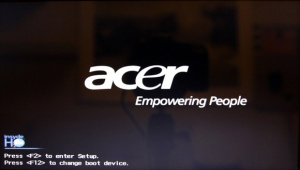
Отже, ще раз встановіть виндовс на ноутбуці за допомогою відновлення зробіть наступне. Розглянемо проведення операції на ноутбуці фірми Acer.
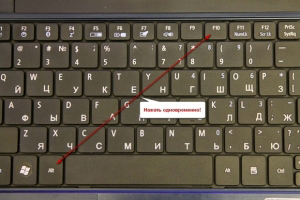
При появі лого Acer натисніть Alt і F10. Щоб не прогавити момент натисніть їх кілька разів.
- На екрані з'явиться вікно програми відновлення. Може знадобитися пароль, якщо ви його не встановлювали, то використовуйте заводські паролі: 000000, 00000000 або AIM1R8.
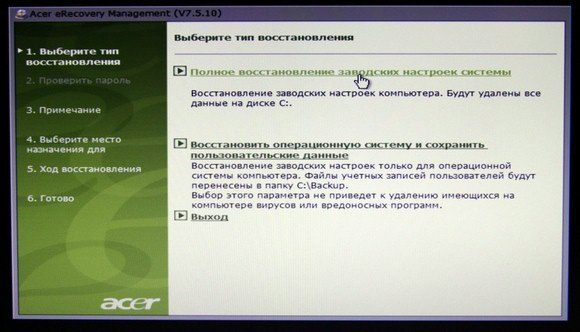
- Виберіть пункт «Повне відновлення ...». Всі дані з диска C: буду видалені, заздалегідь збережете з нього потрібну інформацію . Якщо потрібні поради, як це зробити правильно, то читайте розділ «Збереження даних» в нашій.
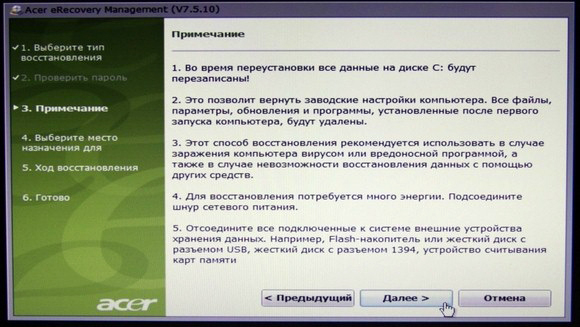
- Далі варто прочитати, про що вас інформують і попереджають.
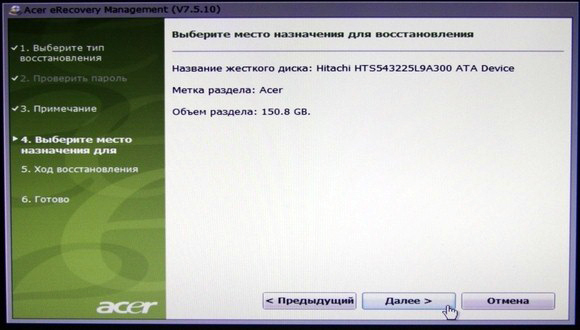
- Переконайтеся, що правильно обраний диск.
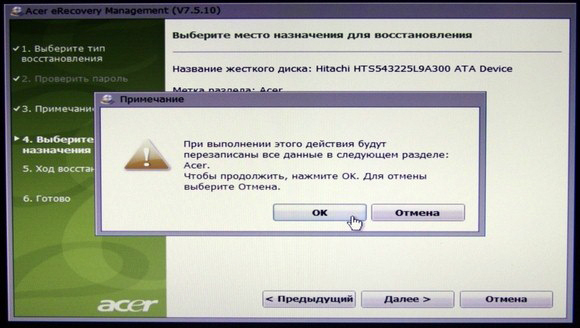
- Погодьтеся на початок операції.
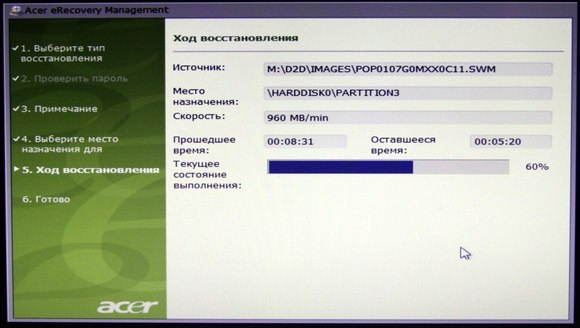
- Процес відновлення ОС на ноутбуці займає близько 15-20 хвилин.
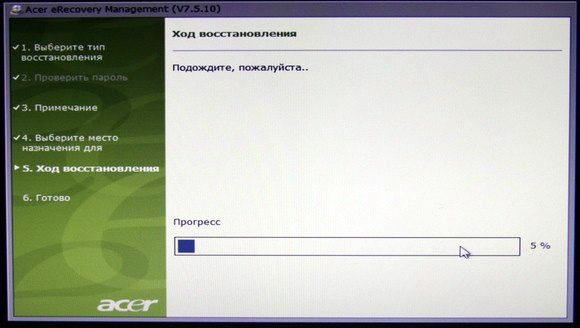
Це в рази менше ніж звичайна перевстановлення віндовс на ноутбуці, особливо з огляду на установку і налаштування деяких утиліт від виробника ноута, що йдуть в комплекті з встановленою ліцензійною ОС.
- Операція успішно завершена. Натисніть «Ок, комп'ютер перезавантажиться і вас чекає вхід в переустановленную ОС.
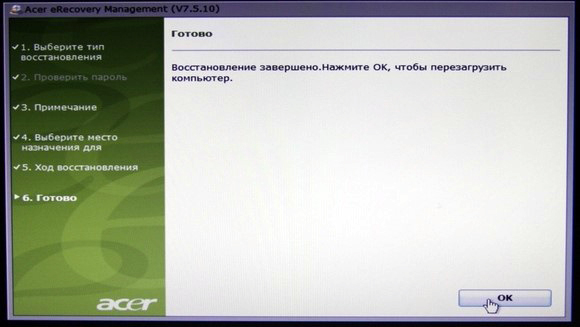
В іншій моделі мобільного ПК (HP, Asus, Lenovo, Samsung і ін.) Програма для відновлення-перевстановлення вінди може відрізнятися, але суть скрізь одна. Ви отримаєте повністю робочий ноутбук в такому ж стані ПО, як при покупці.
З тих пір як OS Windows 8 міцно увійшла в життя користувачів, все частіше на комп'ютерних форумах стали з'являтися повідомлення про всілякі помилки в її роботі. Хтось з посмішкою списує все на всюдисущі «віруси», інші ж не перестають відпускати уїдливі слівця на адресу компанії Microsoft . Однак проблема цим, на жаль, не вирішується. В результаті працюєш на своєму ноутбуку Acer і думаєш, а як би перевстановити на ньому Windows 8. А чого тут думати-то? Спосіб є, причому досить простий!
Крок № 1: Запускаємо програму відновлення
Скажемо відразу, що перевстановити на ноутбуці Acer ОС Windows 8 можна і без сторонніх програм, дисків або завантажувальних флешок. Виробниками такого ПК була спеціально передбачена в пакеті поставляються програм утиліта Acer eRecovery Management. Нею то ми і скористаємося! Але для початку виключаємо наш ноутбук і приєднуємо до нього зарядний пристрій . Так-так, інакше нас чекає втрата втрат, а не перевстановлення Windows 8.
Після того як зарядка пішла включаємо наш улюблений Acer і після появи вітального віконця неодноразовим натисканням на клавіатурі Alt і F10 запускаємо потрібну нам програму відновлення.
Якщо раптом утиліта вирішила не запускатися (голова болить і все таке), входимо в BIOS і активуємо функцію Disk-to-Disk. Для цього:
Крок № 2: Працюємо в програмі eRecovery
Коли програма завантажиться, на ноутбуці Acer вельми вірогідна поява віконця, в якому потрібно буде ввести пароль для входу. Ось засідка, так? Але ми не впадаємо у відчай і вводимо в порожнє поле стандартні значення 000000, 00000000 або AIM1R8. У підсумку перед нами постає віконце, в якому потрібно вибрати тип:
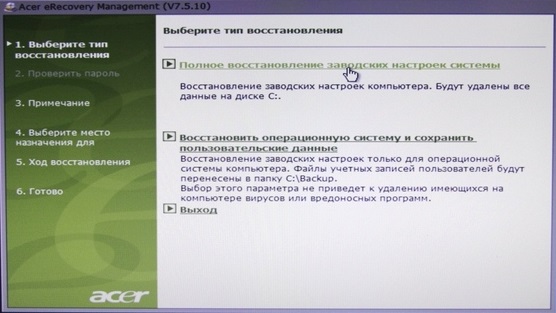
Як ви встигли вже помітити, є два варіанти розвитку подій:
- повернення до початковим налаштуванням на ноутбуці Acer;
- Частковий відкат операційної системи.
Звичайно, при бажанні ви можете виконати останню дію і радіти вдалому вибору. Однак таких налаштувань Windows 8 надовго не вистачить. Через пару тижнів доведеться назад думати, що не на шкоду роботі на ноутбуці Acer заново перевстановити операційну систему. Загалом, кота за хвіст не тягнемо і вибираємо для налаштування перший параметр:
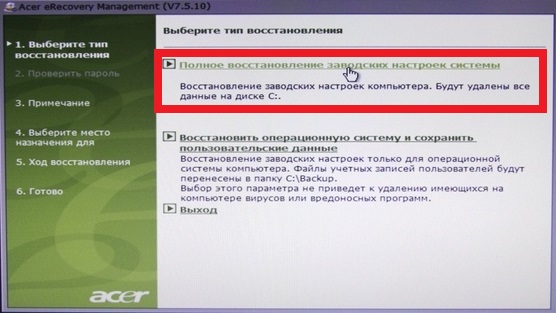
Після цього утиліта надасть всю інформацію по жорсткому диску, з даними на якому нам доведеться попрощатися. Говоримо їм adios і тиснемо «Далі»:
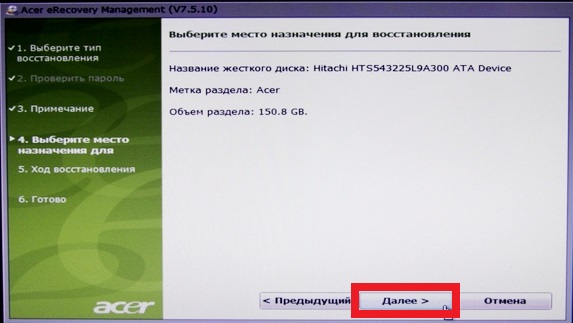
В результаті програма приступить до відновлення файлів. Зауважимо, що займає такий процес трохи більше 10 хвилин, так що від ноутбука далеко можна не відходити:
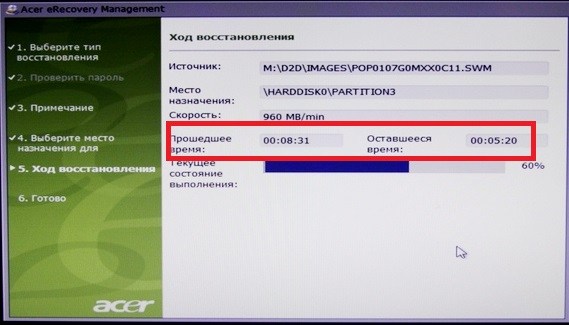
Після закінчення тиснемо кнопку OK, і наш Acer автоматично йде в перезавантаження.
Крок № 3: Вносимо остаточні налаштування
Після того як ноутбук перезавантажиться, програма запропонує внести зміни в роботу операційної системи. Зробити це нескладно, так як дії не відрізняються від тих, які супроводжують нас при початкової установці Windows 8. Зокрема, діємо ми так:
- Налаштовуємо мову для ПК;
- Вводимо ім'я користувача та назву ноутбука;
- читаємо « Ліцензійну угоду »І погоджуємося з описаними в ньому умовами;
- Вибираємо метод оновлення для Windows 8;
- Налаштовуємо дату, час і часовий пояс.
В результаті проведених маніпуляцій на екрані відобразиться робочий стіл, і програма продовжить подальшу установку драйверів і
Доброго времени суток, відвідувачі блогу.
Будь-який комп'ютер, незалежно від «начинки» і використовуваного ПО, рано чи пізно потребує чистої установці операційної системи. Це пов'язано з різними причинами - з'явилася Нова версія , Стара вийшла з ладу, виникло бажання прибрати помилки і інші. Звичайно ж у всіх цих питаннях допоможе перевстановлення Windows на ноутбуці на Asus або будь-якого іншого виробника. Але сьогодні я як раз розповім про процес, пов'язаний саме з обладнанням від цього комп'ютерного гіганта.
якщо встановлена операційна система ще дозволяє вам працювати, спершу необхідно виконати два принципово важливі кроки:
Підготувати потрібні драйвера (на відеокарту, мережеву). Саме маючи їх, можна буде в майбутньому знайти і інші елементи.
Скопіювати документи з системного диска .
Якщо ж ваш пристрій вже не дозволяє виконати перераховані вище пункти, постарайтеся знайти інше, за допомогою якого це все ж можна буде зробити.
Важливі драйвера на модель Eee PC або будь-які інші знаходяться на офіційному сайті.
А ось скопіювати документи з системного диска в разі непрацездатності ноутбука, буде не так просто. Якщо пристрій дозволяє це зробити - переміщаємо в безпечне місце . Якщо ж ні - відкриваємо ноутбук, дістаємо жорсткий диск і намагаємося підключити його до іншого обладнання. Витягуємо потрібні дані.
Створення завантажувальної переносний пам'яті ()
Відразу варто сказати, що заново ОС можна різними способами . Раннє користувався популярністю з диска, так як пам'яті USB просто не було. Відразу після появи багато Материнські плати не підтримували такі пристрої. Але з часом стала доступною можливість потрібну процедуру здійснювати з флешки. А вже сьогодні цей варіант нерідко стає єдиним, так як на багатьох моделях просто може не бути відповідного приводу.
Ми розглянемо варіант без диска, використовуючи тільки компактну переносну пам'ять:

Налаштування BIOS ()
Тепер нам необхідно виставити завантаження через БІОС і деякі інші елементи. Для цього виконуємо ряд дій:

Установка ()
Що ж, тепер перейдемо до безпосереднього розміщення Windows 8 або будь-який інший версії ОС на пристрої:

Використання резервної області ()
Також на деяких моделях, типу x54h, є можливість скористатися областю відновлення. Це деякий місце на жорсткому диску, яке дає можливість без знімного диска відновити систему.
Важливо! Якщо після придбання ноутбука, операційка вже змінювалася, швидше за все цього зробити буде неможливо.
Отже, щоб скористатися інструментами з резервного відділу, проробляємо ряд дій:
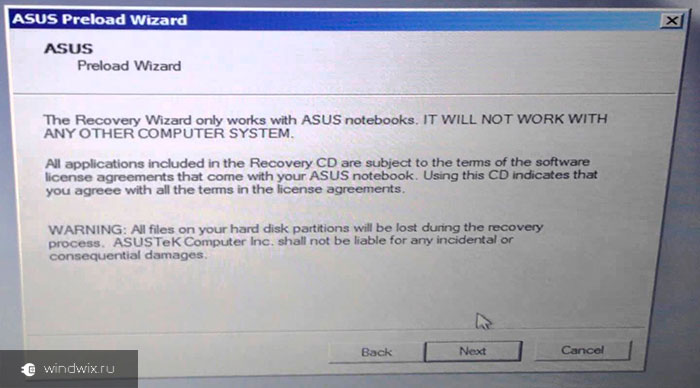
Що ж, як говорилося вище, таке рішення допоможе впоратися з багатьма проблемами. Іноді навіть воно підходить, коли не працює кнопка FN. Але знову ж таки, не на всіх моделях.
Сподіваюся, вам допоможе стаття. Передплачуйте і розповідайте про блозі друзям.
8. А чого тут думати-то?Ось засідка, так?



